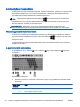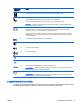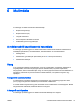Manual - Windows 8
1. A kezdőképernyőn írja be a vezérlőpult kifejezést, majd válassza a Vezérlőpult lehetőséget.
2. Válassza ki a Hardver és hang, majd a Hang lehetőséget.
3. A Hang ablak megjelenésekor kattintson a Hangok fülre. A Programesemények területen
válasszon egy hangeseményt (például hangjelzést vagy riasztást), majd kattintson a Teszt
lehetőségre.
Ekkor hangnak kell megszólalnia a hangszórókon vagy a csatlakoztatott fejhallgatón.
A számítógép hangrögzítő funkcióit az alábbi lépésekkel ellenőrizheti:
1. A kezdőképernyőn írja be a hang kifejezést, majd válassza a Hangrögzítő lehetőséget.
2. Kattintson a Felvétel indítása gombra, és beszéljen a mikrofonba. Mentse a fájlt az asztalra.
3. Mentse a fájlt az asztalra.
4. Nyisson meg egy multimédiás alkalmazást, majd játssza le a felvételt.
A számítógép hangrögzítő funkcióit az alábbi lépésekkel ellenőrizheti:
1. A kezdőképernyőn írja be a vezérlőpult kifejezést, majd válassza a Vezérlőpult lehetőséget.
2. Válassza ki a Hardver és hang, majd a Hang lehetőséget.
Webkamera (csak egyes típusoknál)
Egyes számítógépek beépített webkamerát tartalmaznak. Az előre telepített szoftverrel a
webkamerával fényképeket készíthet, illetve videót vehet fel. Megtekintheti a fénykép vagy
videofelvétel előnézetét, és elmentheti a felvételt.
A webkamera szoftver az alábbi szolgáltatásokkal való kísérletezésre nyújt lehetőséget:
●
Video rögzítése és megosztása
●
Videó sugárzása azonnali üzenetküldő szoftverekkel
●
Állóképek készítése
HUWW Webkamera (csak egyes típusoknál) 39